Ако сте се определили за набавите Аппле-ову прву кредитну картицу, Аппле картицу, онда ћете морати да знате како да управљате том картицом и својим налогом. Без обзира да ли сте одлучили да набавите сјајну титанијумску физичку картицу или се само држите дигиталне верзије, ево неколико савета како да све то одржите у реду.
Повезан:
- Како управљати својим Аппле Цасх налогом
- Које продавнице не прихватају или су престале да прихватају Аппле Паи
- Како да подесите и користите Аппле Паи за најзгоднији начин плаћања
- Подешавање, коришћење и управљање Аппле Паи-ом на Мац-у
Садржај
-
Приступите информацијама о свом налогу
- Користите апликацију Новчаник
- Користите апликацију Подешавања
- Погледајте своје трансакције
- Проверите своју месечну потрошњу
- Преузмите своје изјаве
-
Додатне акције Аппле картице
- Закажите плаћање
- Добијте информације о картици
- Омогућите обавештења о трансакцијама
-
Управљање Аппле картицом и налогом са лакоћом
- Повезани постови:
Приступите информацијама о свом налогу
Ако желите да видите своје стање, кредитни лимит, трансакције или било шта друго што се тиче ваше Аппле картице, можете приступити на два различита начина. Можете да користите или апликацију Новчаник или подешавања.
Користите апликацију Новчаник
- Отвори Новчаник апликацију и додирните своју Аппле Цард.
- Видећете основне информације на главном екрану, али више детаља можете добити додиром на Више (икона са три тачке) дугме у горњем десном углу.
- На екрану Аппле Цард можете добити детаље о картици и кредиту, додати банковни рачун, променити адресу за обрачун и још много тога.
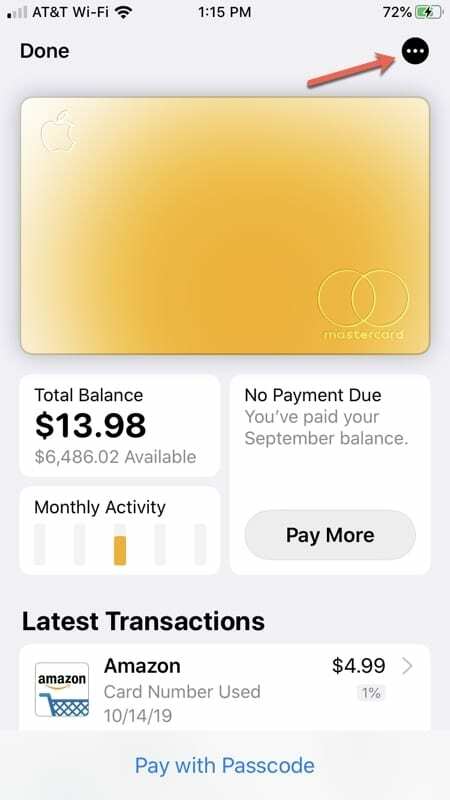
Користите апликацију Подешавања
- Отвори свој Подешавања и додирните Новчаник и Аппле Паи.
- Изаберите свој Аппле Цард.
- Славина Инфо на врху да бисте добили детаље налога баш као у упутствима за апликацију Новчаник изнад. Алтернативно, можете додирнути Трансакције да бисте добили детаље о активностима.
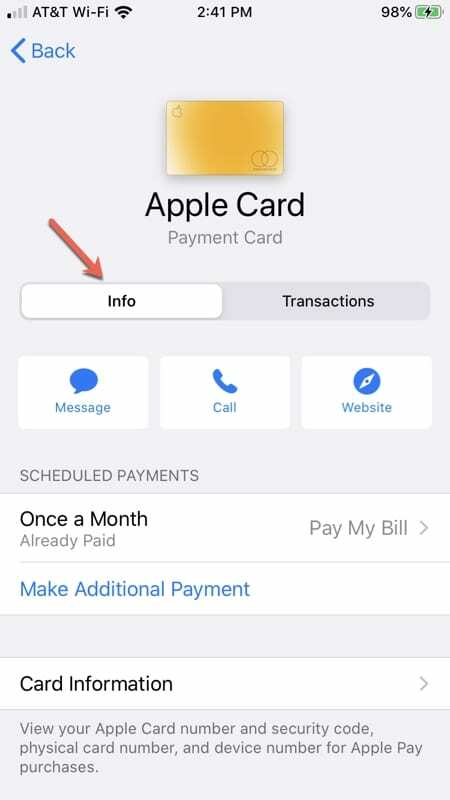
На који год начин да одлучите да приступите свом Аппле Цард налогу, остало је у суштини исто са неколико додатних функција доступних у апликацији Новчаник.
Погледајте своје трансакције
Можете да видите своје најновије трансакције и њихове детаље једним додиром. Ако користите апликацију Новчаник да видите своје трансакције, такође можете да погледате активност на крају сваког месеца.
Додирните трансакцију да бисте видели све детаље о њој, укључујући датум, износ и дневну готовину када користите картицу и датум, банку и статус када извршите уплату.
Ако имате проблема са коришћењем картице или уплатом коју сте извршили, можете да додирнете на Пријавите проблем на екрану са детаљима трансакције.
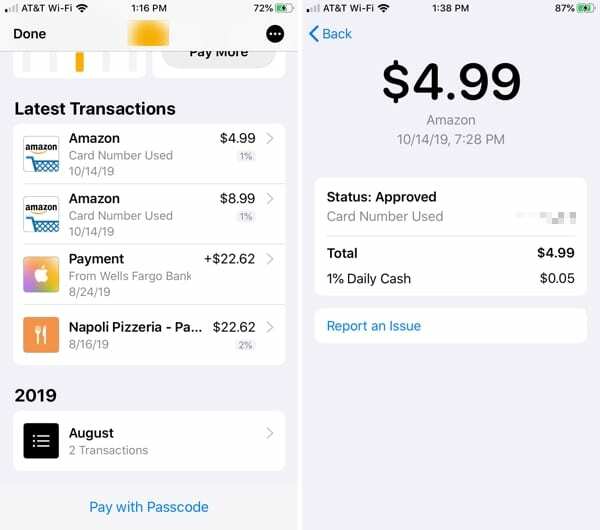
Проверите своју месечну потрошњу
Аппле картица вам пружа одличан начин да проверите своју потрошњу из апликације Новчаник. Након што додирнете своју Аппле картицу, додирните малу кутију за Месечна активност.
Превуците надесно и налево да бисте се кретали између месеци и додирните Виев Веекли на врху да бисте видели активност по седмицама.
Видећете згодан тракасти графикон на врху који вам показује период и износ ваше потрошње у категоријама као што су куповина или храна и пиће. Те категорије су такође наведене на дну у које можете да се удубите ако желите. Ако додирнете Прикажи трговце, категорије ће се променити да би се приказали трговци.
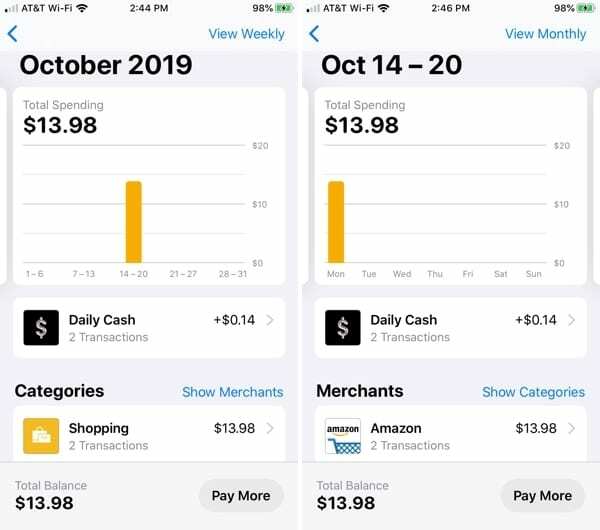
Додиром на трансакције из овог приказа месечне активности, можете доћи до горе описаних детаља за преглед ваших трансакција.
Преузмите своје изјаве
Ако желите да сачувате, делите или одштампате своје стварне месечне изводе са Аппле картице, то можете да урадите и из Новчаника.
Директно изнад оквира Месечне активности на екрану ваше Аппле картице, додирните поље за Укупно стање. Заједно са корисним месечним резимеом стања, видећете Изјаве на дну.
- Додирните за изаберите изјаву а на следећем екрану тапните на Преузмите ПДФ изјаву.
- Када се ПДФ прикаже, додирните Дугме за дељење у горњем десном углу, а затим сачувајте, пошаљите или поделите датотеку.
- Славина Готово у горњем левом углу када завршите.
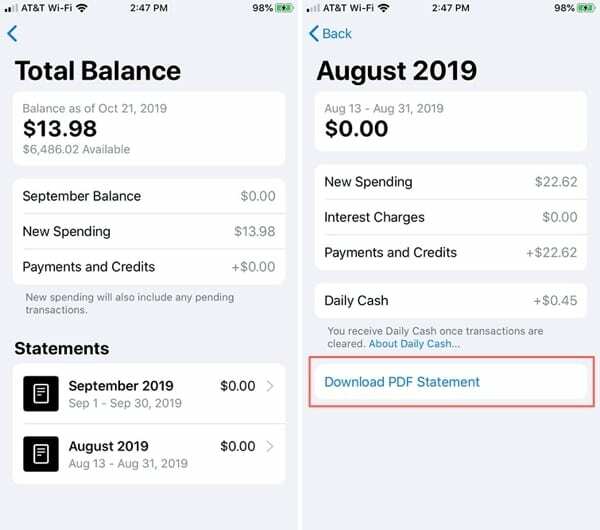
Додатне акције Аппле картице
У Подешавања апликацију, отворите екран са детаљима о Аппле картици и додирните Инфо на врху. Или, у Новчаник апликацију, додирните Дугме Више.
Тада ћете видети свој главни екран са информацијама о Аппле Цард налогу. Ево свега што можете да урадите на овом екрану, а ми ћемо ући у детаље за неколико опција.
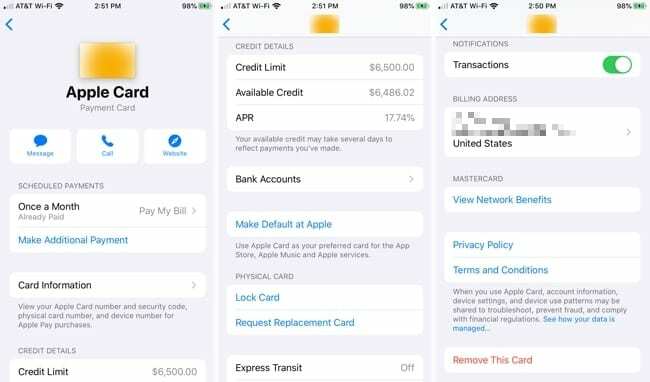
- Пошаљите поруку или позовите за помоћ са Аппле картицом или посетите веб сајт за подршку.
- Направите или закажите уплату (детаљније у наставку).
- Добијте податке о својој картици (детаљније у наставку).
- Погледајте свој кредитни лимит, расположиви кредит и АПР.
- Додајте, измените или уклоните банковне рачуне.
- Нека Аппле Цард буде подразумевано плаћање за куповину Апп Сторе-а, Аппле Мусиц-а и Аппле услуга.
- Закључајте своју физичку картицу или затражите замену.
- Управљајте подешавањима експресног превоза (где је доступно).
- Омогућите обавештења за трансакције (детаљније у наставку).
- Погледајте или ажурирајте своју адресу за обрачун.
- Прегледајте предности мреже, политику приватности или услове и одредбе.
- Уклоните Аппле картицу (ово се уклања само као опција плаћања; то не затворите свој налог).
Закажите плаћање
На екрану Аппле картице можете да платите рачун додиром Извршити уплату. Осим тога, имате опцију да подесите заказана плаћања. Ово је згодно тако да не ризикујете да заборавите да платите рачун јер ће плаћања бити извршена аутоматски.
Да бисте подесили заказана плаћања, следите ове кораке.
- Славина Планиране исплате а затим додирните Настави.
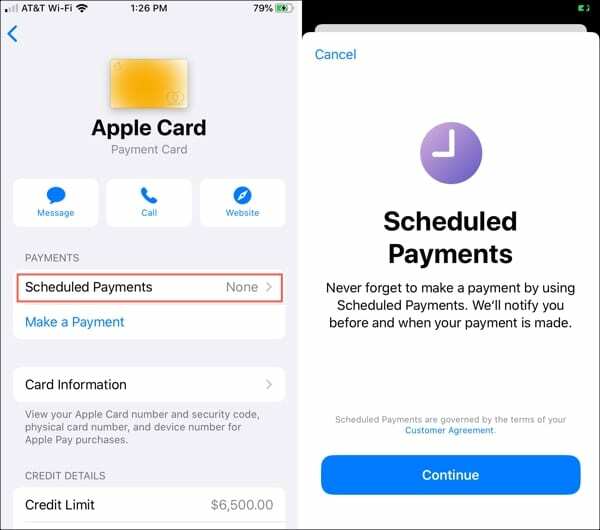
- Изаберите Врста плаћања из Паи Ми Билл, који плаћа ваш месечни износ, или Паи Дифферент Амоунт, који плаћа износ који одаберете. Славина Следећи.
- Изаберите а Датум исплате из Вхен Паимент Ис Дуе, који је последњи дан сваког месеца, или Цхоосе Даи, који вам омогућава да изаберете датум који желите. Славина Следећи.
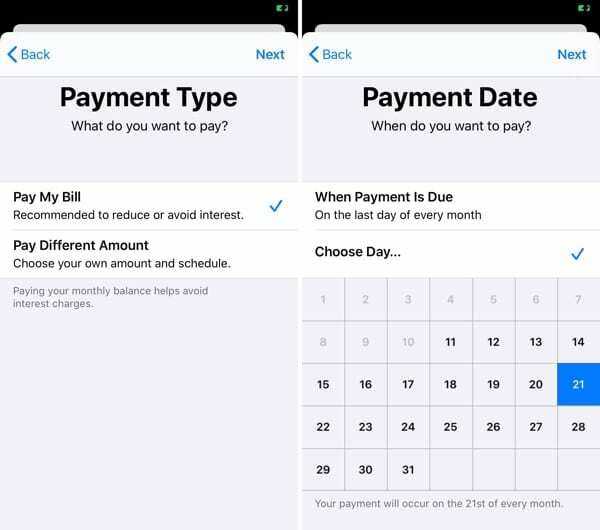
- Потврдите картицу желите да користите за плаћање када се појави на дну или изаберите други и потврдите свој избор.
- Када се све обради за планирана плаћања, додирните Готово.
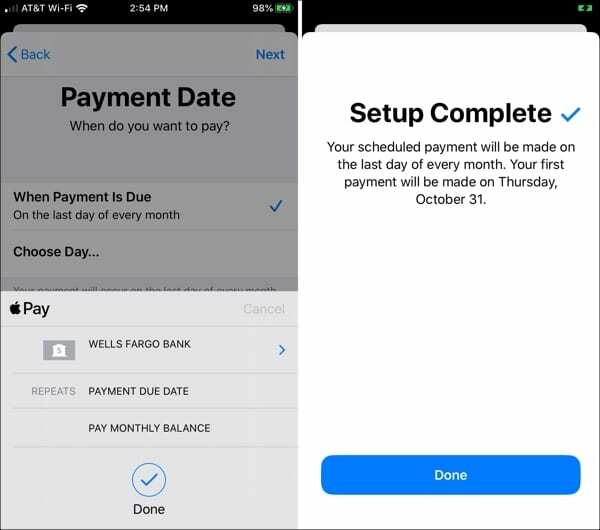
На екрану ваше Аппле картице сада ћете видети то планирано плаћање и имати опцију да платите свој рачун ван распореда или извршите додатну уплату ако желите.
Белешка: Добићете обавештења пре и након што се изврши планирана уплата.
Откажите заказана плаћања
Ако желите да зауставите заказана плаћања, додирните опцију коју сте заказали на екрану Аппле Цард, а затим додирните Откажите плаћања и Потврди.
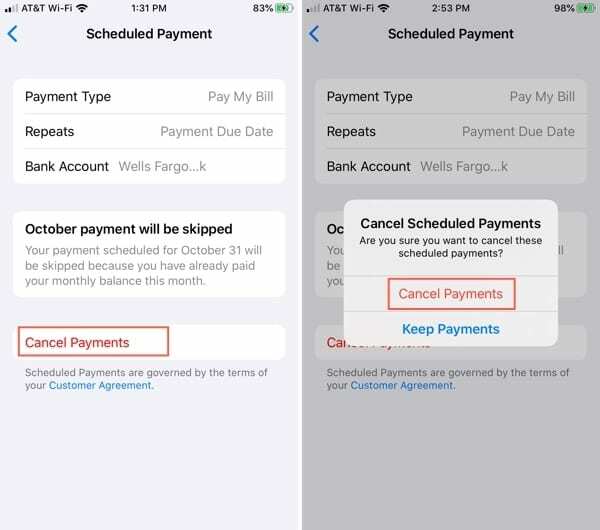
Добијте информације о картици
Тхе Информације о картици одељак на екрану Аппле картице је место где ћете се упутити ако вам затреба број картице, датум истека и безбедносни код. Ово је згодно да запамтите ако желите да користите своју Аппле картицу за плаћање куповине на мрежи.
Овде такође имате опцију да затражите нови број картице ако је потребно.
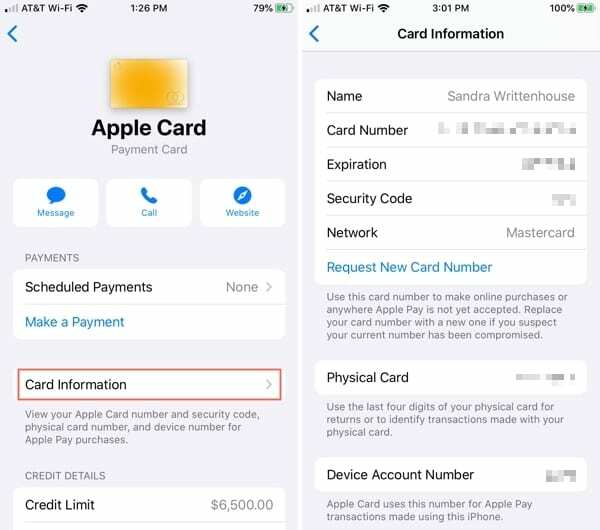
Омогућите обавештења о трансакцијама
Да бисте примали ажурирања као што су подсетници о плаћању и резимеи потрошње, добра је идеја да омогућите обавештења за своју Аппле картицу. Ово би требало да буде укључено подразумевано, али ако није, можете га укључити једним додиром.
Померите се надоле до Трансакције и укључите прекидач за Дозволи обавештења.
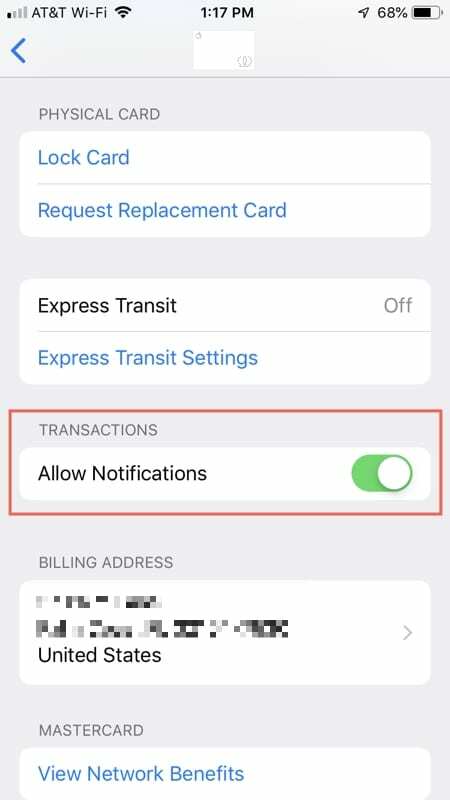
Управљање Аппле картицом и налогом са лакоћом
Као што видите, Аппле је учинио да управљање вашима буде супер једноставно Аппле Цард и налог директно са свог уређаја. Од контактирања Аппле-а за помоћ до оспоравања наплате до уочавања образаца у вашој потрошњи, постоји велики број корисних функција за вашу Аппле картицу.
Шта мислите о доступним функцијама за управљање вашом Аппле картицом и налогом? Да ли сте пронашли нешто што недостаје или функцију коју бисте желели да видите? Јавите нам шта мислите у коментарима испод!

Санди је радила дуги низ година у ИТ индустрији као менаџер пројекта, менаџер одељења и ПМО вођа. Тада је одлучила да следи свој сан и сада пише о технологији пуно радно време. Сенди држи а Бацхелорс оф Сциенце у информационим технологијама.
Она воли технологију – посебно – сјајне игре и апликације за иОС, софтвер који вам олакшава живот и алате за продуктивност које можете да користите сваки дан, и на послу и у кућном окружењу.
Њени чланци су редовно објављивани на МакеУсеОф, иДовнлоадБлог и многе друге водеће техничке публикације.